Comment effectuer une recherche VLOOKUP sensible à la casse dans Excel ?
Normalement, lorsque vous utilisez la fonction vlookup pour retourner la valeur correspondante d'une donnée spécifique, le résultat ne reconnaît pas la sensibilité à la casse des valeurs textuelles, ce qui peut être frustrant lorsqu'il existe plusieurs valeurs avec des casse différentes. Cependant, voici une formule utile pour vous aider à résoudre cette tâche.
Effectuez une recherche VLOOKUP sensible à la casse avec une formule matricielle
 Effectuez une recherche VLOOKUP sensible à la casse avec une formule matricielle
Effectuez une recherche VLOOKUP sensible à la casse avec une formule matricielle
Supposons que vous ayez la plage de données suivante où la colonne ID contient des chaînes de texte comportant à la fois des lettres majuscules et minuscules, et que vous souhaitiez retourner le nom correspondant pour un ID donné. Consultez la capture d'écran ci-dessous :
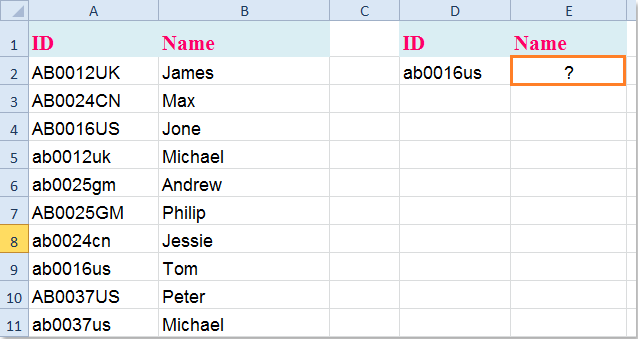
Tapez cette formule dans votre cellule spécifiée : =INDEX(B2:B11;EQUIV(VRAI;EXACT(D2;A2:A11);0)), puis appuyez simultanément sur les touches Ctrl + Maj + Entrée, et vous obtiendrez le résultat correct dont vous avez besoin. Consultez la capture d'écran :
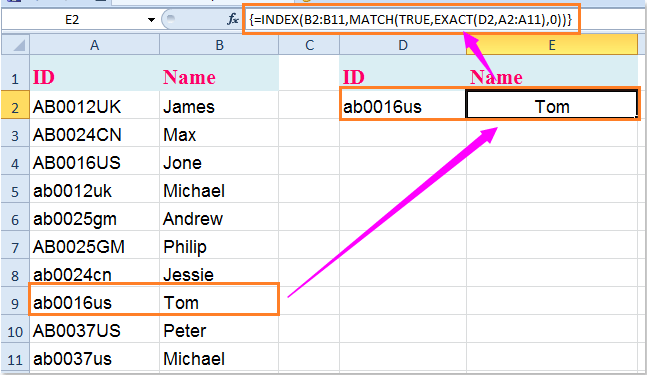
Remarque :
Dans la formule ci-dessus :
- A2:A11 est la colonne dans laquelle vous souhaitez effectuer la recherche ;
- D2 est la valeur à rechercher ;
- B2:B11 est la colonne à partir de laquelle le résultat sera retourné.
Articles connexes :
Comment utiliser une correspondance exacte et approximative avec vlookup dans Excel ?
Comment rechercher des valeurs de droite à gauche avec vlookup dans Excel ?
Comment rechercher la dernière valeur correspondante dans Excel ?
Meilleurs outils de productivité pour Office
Améliorez vos compétences Excel avec Kutools pour Excel, et découvrez une efficacité incomparable. Kutools pour Excel propose plus de300 fonctionnalités avancées pour booster votre productivité et gagner du temps. Cliquez ici pour obtenir la fonctionnalité dont vous avez le plus besoin...
Office Tab apporte l’interface par onglets à Office, simplifiant considérablement votre travail.
- Activez la modification et la lecture par onglets dans Word, Excel, PowerPoint, Publisher, Access, Visio et Project.
- Ouvrez et créez plusieurs documents dans de nouveaux onglets de la même fenêtre, plutôt que dans de nouvelles fenêtres.
- Augmente votre productivité de50 % et réduit des centaines de clics de souris chaque jour !
Tous les modules complémentaires Kutools. Une seule installation
La suite Kutools for Office regroupe les modules complémentaires pour Excel, Word, Outlook & PowerPoint ainsi qu’Office Tab Pro, idéal pour les équipes travaillant sur plusieurs applications Office.
- Suite tout-en-un — modules complémentaires Excel, Word, Outlook & PowerPoint + Office Tab Pro
- Un installateur, une licence — installation en quelques minutes (compatible MSI)
- Une synergie optimale — productivité accélérée sur l’ensemble des applications Office
- Essai complet30 jours — sans inscription, ni carte bancaire
- Meilleure valeur — économisez par rapport à l’achat d’add-ins individuels